راههایی برای افزایش طول عمر باتری در HTC One M۹
شرکت HTC در چند سال اخیر گوشیهای قابل توجهی را روانه بازار کرده است. گوشیهایی که به خاطر طراحی خاص، کاربردهای فراوان و البته قیمت مناسب بسیار مورد توجه کاربران قرار گرفتهاند. گوشیهای این شرکت در بازار نیز بسیار پرفروش است. یکی از گوشیهای پرفروش این شرکت نیز One M۹ است.
اما هر چقدر هم که این گوشی خوب باشد قطعا نمیتواند در بازه زمانی طولانی مدت برای شما کار کند و بعد از چند ساعت کار به خاطر اتمام شارژ باتری از کار میایستد. اما راههایی برای افزایش طول کار باتری این گوشی وجود دارد که کاربرانش با انجام آن میتوانند با خیال راحت با آن کار کنند.
اما هر چقدر هم که این گوشی خوب باشد قطعا نمیتواند در بازه زمانی طولانی مدت برای شما کار کند و بعد از چند ساعت کار به خاطر اتمام شارژ باتری از کار میایستد. اما راههایی برای افزایش طول کار باتری این گوشی وجود دارد که کاربرانش با انجام آن میتوانند با خیال راحت با آن کار کنند.

شرکت HTC در چند سال اخیر گوشیهای قابل توجهی را روانه بازار کرده است. گوشیهایی که به خاطر طراحی خاص، کاربردهای فراوان و البته قیمت مناسب بسیار مورد توجه کاربران قرار گرفتهاند. گوشیهای این شرکت در بازار نیز بسیار پرفروش است. یکی از گوشیهای پرفروش این شرکت نیز One M9 است.
اما هر چقدر هم که این گوشی خوب باشد قطعا نمیتواند در بازه زمانی طولانی مدت برای شما کار کند و بعد از چند ساعت کار به خاطر اتمام شارژ باتری از کار میایستد. اما راههایی برای افزایش طول کار باتری این گوشی وجود دارد که کاربرانش با انجام آن میتوانند با خیال راحت با آن کار کنند. شاید راحتترین کار برای جلوگیری از خالی شدن شارژ باتری گوشی یا تبلت خریدن یک پاوربانک مناسب باشد، اما این راه، اقتصادیترین راه نیست. سایت Phone Arena در گزارشی، با معرفی ۵ راهکار برای افزایش عمر باتری پرچمدار HTC به بسیاری از کاربران این گوشی کمک کرده است.
۱- فعال کردن حالت Sleep و Battery saver
حالتهای Power saver و Extreme Power Saving در بخش تنظیمات و قسمت Power این دستگاه وجود دارند. حالت Power saving فرکانس CPU را محدود کرده، نور صفحه نمایش و نرخ فریمها را کاهش داده، بازخورد نور و لرزاننده پس از لمس صفحه را غیر فعال کرده و زمان خاموش شدن نمایشگر بعد از دریافت یک اعلان را کم میکند. حالت Ultra Power Saving با تغییر شرایط نوری صفحه نمایش به سیاه و سفید، محدودسازی دسترسی برنامهها و خاموش کردن WiFi و بلوتوث زمان بیشتری برای باتری فراهم میکند. هر دوی این حالتها در زمانی که درصد باتری تلفنتان تکرقمی باشد بسیار کاربردی خواهند بود. اگر در زمان صحیح این حالتها را فعال کنید، میتوان با قطعیت گفت که زمان بیشتری برای استفاده از تلفن هوشمندتان خواهید داشت.
۲-روشن کردن حالت High Performance
کلید فعال کردن حالت High Performance در قسمت مخفی توسعهدهندگان قرار دارد. این حالت پردازنده اسنپ دراگون ۸۱۰ در HTC One M۹ را در فرکانسهای بالاتری نگه میدارد. این کار باعث افزایش و بهبود عملکرد دستگاه میشود اما طول عمر باتری را کاهش خواهد داد. این گزینه معمولا به صورت پیش فرض غیر فعال است. اگر نمیدانید چطور به بخش توسعه دهندگان دسترسی پیدا کنید، به قسمت تنظیمات، about، Software information و More بروید. بعد آنقدر روی گزینه Build Number تپ کنید تا پیام «You Are now a developer» ظاهر شود. از این بعد قسمت Developer Options در بخش تنظیمات وجود خواهد داشت.
۳ - غیرفعال کردن برنامههای غیرضروری
بعضی از برنامهها، انرژی بیشتری نسبت به سایرین مصرف میکنند. هوشمندانهترین راه آن است که مصرف باتری آنها را تحت نظر داشته باشید. برای این کار دو پیشنهاد وجود دارد. گزینه سادهتر نصب کردن برنامه Greenify است. برنامهای بسیار کاربردی که از کند شدن دستگاه شما به وسیله برنامههای نامناسب و نیز مصرف باتری بیش از حد جلوگیری میکند. راه دیگر آن است که از بخش Battery monitor و مدیریت برنامههای خود اندروید استفاده کنید. به بخش تنظیمات و بعد Power رفته و روی Battery usage تپ کنید. در این قسمت، خواهید دید که کدام برنامه باتری بیشتری مصرف میکند.
سپس میتوانید آنها را قسمتapplication manager در قسمت تنظیمات و منوی برنامهها متوقف کنید. برای این کار، در این منو باید به بخش Running بروید و روی برنامه مشکل ساز تپ کنید و بعد Stop را انتخاب کنید. ضرر این روش، درگیر شدن دائمی با بخش تحلیل برنامهها است که باعث میشود نتوانید به اندازه کافی لذت استفاده از M۹ را تجربه کنید، بنابراین به نظر میرسد Greenify در این زمینه انتخاب بهتری باشد. بعد از نصب این برنامه، بهتر است هر برنامهای را که بهصورت مداوم از آن استفاده نمیکنید غیرفعال کنید چون بعدا هر زمانی که بخواهید میتوانید مجددا آنها را فعال کنید.
پس برای این کار به قسمت تنظیمات، apps و قسمت all رفته، روی برنامهای که نیازی به آن ندارید تپ کرده و disable را انتخاب کنید. نیازی به نگرانی هم نیست چون هر وقت که خواستید میتوانید از همین روش، برنامههای موردنظرتان را فعال کنید. همچنین پیشنهاد میکنیم، تماس با WiFi، VoLTE، بلوتوث و سایر قسمتهای ارتباطی که به صورت فعالانه از آنها استفاده نمیکنید را نیز در حالت خاموش قرار دهید. به علاوه، برنامه فیسبوک یکی از پرمصرفترین برنامههای اندروید است، پس استفاده از Facebook Lite هم پیشنهاد بدی نیست.
۴ - مدیریت روشنایی صفحه نمایش با برنامه Lux
صفحه نمایش بزرگترین مصرفکننده باتری در تلفنهای هوشمند است. هر چقدر نمایشگر روشنتر باشد، باتری با سرعت بیشتری تخلیه خواهد شد. اگر میخواهید کاملا مدیریت روشنایی صفحه نمایش دستگاهتان را در اختیار داشته باشید، قسمت تنظیم خودکار روشنایی که به صورت پیش فرض در اندروید وجود دارد کفایت نخواهد کرد، چون نمیتواند تشخیص دهد در چه زمانی شما به چه مقدار روشنایی نیاز دارید و در این شرایط ناچارید بهصورت دستی روشنایی را تنظیم کنید. بهترین راه برای این کار، استفاده از برنامه Lux است. این برنامه میتواند تنظیمات روشنایی صفحه نمایش را تا حد بسیار زیادی شخصی سازی کند و میتوانید با آن حتی میزان گرمای رنگی را به کمک نورپردازی محدود تنظیم کنید. آنچه این برنامه را بسیار بهتر از الگوریتم پیش فرض اندروید میکند، قابلیت درس گرفتن از نوع استفاده شما است. اگر برنامه نتواند میزان روشنایی را به درستی تنظیم کند، تنها کافی است اسلایدر را در قسمتی که خودتان میخواهید قرار دهید. Lux این مقدار را به خاطر سپرده و آن را به حافظه تنظیم نور خود منتقل میکند.
۵-ازQuickCharge استفاده کنید
HTC One M۹ از قابلیت Quick Charge ۲.۰ کوالکوم پشتیبانی میکند، بنابراین اگر بتوانید شارژر مناسب آن را پیدا کنید، میتوانید مدت دو تا سه ساعت به زمان باقیمانده از باتری تلفنتان اضافه کنید.
اما هر چقدر هم که این گوشی خوب باشد قطعا نمیتواند در بازه زمانی طولانی مدت برای شما کار کند و بعد از چند ساعت کار به خاطر اتمام شارژ باتری از کار میایستد. اما راههایی برای افزایش طول کار باتری این گوشی وجود دارد که کاربرانش با انجام آن میتوانند با خیال راحت با آن کار کنند. شاید راحتترین کار برای جلوگیری از خالی شدن شارژ باتری گوشی یا تبلت خریدن یک پاوربانک مناسب باشد، اما این راه، اقتصادیترین راه نیست. سایت Phone Arena در گزارشی، با معرفی ۵ راهکار برای افزایش عمر باتری پرچمدار HTC به بسیاری از کاربران این گوشی کمک کرده است.
۱- فعال کردن حالت Sleep و Battery saver
حالتهای Power saver و Extreme Power Saving در بخش تنظیمات و قسمت Power این دستگاه وجود دارند. حالت Power saving فرکانس CPU را محدود کرده، نور صفحه نمایش و نرخ فریمها را کاهش داده، بازخورد نور و لرزاننده پس از لمس صفحه را غیر فعال کرده و زمان خاموش شدن نمایشگر بعد از دریافت یک اعلان را کم میکند. حالت Ultra Power Saving با تغییر شرایط نوری صفحه نمایش به سیاه و سفید، محدودسازی دسترسی برنامهها و خاموش کردن WiFi و بلوتوث زمان بیشتری برای باتری فراهم میکند. هر دوی این حالتها در زمانی که درصد باتری تلفنتان تکرقمی باشد بسیار کاربردی خواهند بود. اگر در زمان صحیح این حالتها را فعال کنید، میتوان با قطعیت گفت که زمان بیشتری برای استفاده از تلفن هوشمندتان خواهید داشت.
۲-روشن کردن حالت High Performance
کلید فعال کردن حالت High Performance در قسمت مخفی توسعهدهندگان قرار دارد. این حالت پردازنده اسنپ دراگون ۸۱۰ در HTC One M۹ را در فرکانسهای بالاتری نگه میدارد. این کار باعث افزایش و بهبود عملکرد دستگاه میشود اما طول عمر باتری را کاهش خواهد داد. این گزینه معمولا به صورت پیش فرض غیر فعال است. اگر نمیدانید چطور به بخش توسعه دهندگان دسترسی پیدا کنید، به قسمت تنظیمات، about، Software information و More بروید. بعد آنقدر روی گزینه Build Number تپ کنید تا پیام «You Are now a developer» ظاهر شود. از این بعد قسمت Developer Options در بخش تنظیمات وجود خواهد داشت.
۳ - غیرفعال کردن برنامههای غیرضروری
بعضی از برنامهها، انرژی بیشتری نسبت به سایرین مصرف میکنند. هوشمندانهترین راه آن است که مصرف باتری آنها را تحت نظر داشته باشید. برای این کار دو پیشنهاد وجود دارد. گزینه سادهتر نصب کردن برنامه Greenify است. برنامهای بسیار کاربردی که از کند شدن دستگاه شما به وسیله برنامههای نامناسب و نیز مصرف باتری بیش از حد جلوگیری میکند. راه دیگر آن است که از بخش Battery monitor و مدیریت برنامههای خود اندروید استفاده کنید. به بخش تنظیمات و بعد Power رفته و روی Battery usage تپ کنید. در این قسمت، خواهید دید که کدام برنامه باتری بیشتری مصرف میکند.
سپس میتوانید آنها را قسمتapplication manager در قسمت تنظیمات و منوی برنامهها متوقف کنید. برای این کار، در این منو باید به بخش Running بروید و روی برنامه مشکل ساز تپ کنید و بعد Stop را انتخاب کنید. ضرر این روش، درگیر شدن دائمی با بخش تحلیل برنامهها است که باعث میشود نتوانید به اندازه کافی لذت استفاده از M۹ را تجربه کنید، بنابراین به نظر میرسد Greenify در این زمینه انتخاب بهتری باشد. بعد از نصب این برنامه، بهتر است هر برنامهای را که بهصورت مداوم از آن استفاده نمیکنید غیرفعال کنید چون بعدا هر زمانی که بخواهید میتوانید مجددا آنها را فعال کنید.
پس برای این کار به قسمت تنظیمات، apps و قسمت all رفته، روی برنامهای که نیازی به آن ندارید تپ کرده و disable را انتخاب کنید. نیازی به نگرانی هم نیست چون هر وقت که خواستید میتوانید از همین روش، برنامههای موردنظرتان را فعال کنید. همچنین پیشنهاد میکنیم، تماس با WiFi، VoLTE، بلوتوث و سایر قسمتهای ارتباطی که به صورت فعالانه از آنها استفاده نمیکنید را نیز در حالت خاموش قرار دهید. به علاوه، برنامه فیسبوک یکی از پرمصرفترین برنامههای اندروید است، پس استفاده از Facebook Lite هم پیشنهاد بدی نیست.
۴ - مدیریت روشنایی صفحه نمایش با برنامه Lux
صفحه نمایش بزرگترین مصرفکننده باتری در تلفنهای هوشمند است. هر چقدر نمایشگر روشنتر باشد، باتری با سرعت بیشتری تخلیه خواهد شد. اگر میخواهید کاملا مدیریت روشنایی صفحه نمایش دستگاهتان را در اختیار داشته باشید، قسمت تنظیم خودکار روشنایی که به صورت پیش فرض در اندروید وجود دارد کفایت نخواهد کرد، چون نمیتواند تشخیص دهد در چه زمانی شما به چه مقدار روشنایی نیاز دارید و در این شرایط ناچارید بهصورت دستی روشنایی را تنظیم کنید. بهترین راه برای این کار، استفاده از برنامه Lux است. این برنامه میتواند تنظیمات روشنایی صفحه نمایش را تا حد بسیار زیادی شخصی سازی کند و میتوانید با آن حتی میزان گرمای رنگی را به کمک نورپردازی محدود تنظیم کنید. آنچه این برنامه را بسیار بهتر از الگوریتم پیش فرض اندروید میکند، قابلیت درس گرفتن از نوع استفاده شما است. اگر برنامه نتواند میزان روشنایی را به درستی تنظیم کند، تنها کافی است اسلایدر را در قسمتی که خودتان میخواهید قرار دهید. Lux این مقدار را به خاطر سپرده و آن را به حافظه تنظیم نور خود منتقل میکند.
۵-ازQuickCharge استفاده کنید
HTC One M۹ از قابلیت Quick Charge ۲.۰ کوالکوم پشتیبانی میکند، بنابراین اگر بتوانید شارژر مناسب آن را پیدا کنید، میتوانید مدت دو تا سه ساعت به زمان باقیمانده از باتری تلفنتان اضافه کنید.









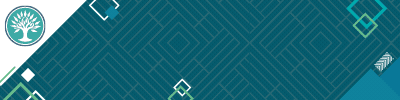






ارسال نظر